Win10快捷菜单命令自定义桌面背景方法
Win10 自定义窗口背景颜色方法(亲测,绝对有效,自定义Word、Excel等背景颜色,护眼色)

Win10 自定义窗口背景颜色方法
(亲测,绝对有效,自定义Word、Excel等背景颜色,护眼色)
Win10已上市,上手度明显优于Win8,但部分设置不如Win7,比如刺眼的白色窗口背景绝对是逼死强迫症的节奏,这里就教大家一个自定义窗口背景颜色方法,适用于Word、Excel 等背景颜色,资源管理器背景无效哦~~~
原理:注册表修改
步骤:
1、快捷键Win+R打开运行,输入regedit运行注册表编辑程序;
2、依次打开[HKEY_CURRENT_USER\Control Panel\Colors],双击修改Window字符串值为“204 232 207”(注意空格),此为豆沙绿护眼色,需要修改为别的颜色可自行输入颜色RGB 值;
3、关闭注册表,注销或重启系统即可生效。
附效果图如下:
简易方法:
1、CMD复制代码,步骤如下:
(1)打开命令提示符(运行中输入CMD即可),输入reg add “HKCU\Control Panel\Colors”/v Window /t reg_sz /d “204 232 207”;
(2)输入“Y”,确认;
(3)退出CMD并注销或重启电脑。
2、直接导入注册表文件:
(1)双击附件注册表文件,,点击“是”及“运行”确认;
(2)注销或重启系统即可生效。
如何设置个性化的电脑桌面和主题
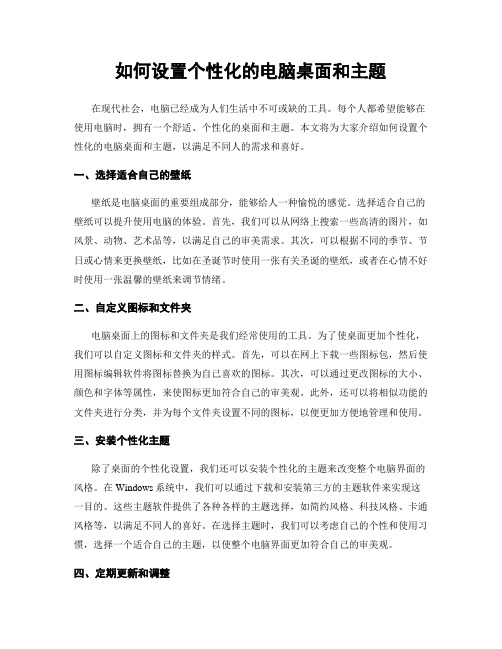
如何设置个性化的电脑桌面和主题在现代社会,电脑已经成为人们生活中不可或缺的工具。
每个人都希望能够在使用电脑时,拥有一个舒适、个性化的桌面和主题。
本文将为大家介绍如何设置个性化的电脑桌面和主题,以满足不同人的需求和喜好。
一、选择适合自己的壁纸壁纸是电脑桌面的重要组成部分,能够给人一种愉悦的感觉。
选择适合自己的壁纸可以提升使用电脑的体验。
首先,我们可以从网络上搜索一些高清的图片,如风景、动物、艺术品等,以满足自己的审美需求。
其次,可以根据不同的季节、节日或心情来更换壁纸,比如在圣诞节时使用一张有关圣诞的壁纸,或者在心情不好时使用一张温馨的壁纸来调节情绪。
二、自定义图标和文件夹电脑桌面上的图标和文件夹是我们经常使用的工具。
为了使桌面更加个性化,我们可以自定义图标和文件夹的样式。
首先,可以在网上下载一些图标包,然后使用图标编辑软件将图标替换为自己喜欢的图标。
其次,可以通过更改图标的大小、颜色和字体等属性,来使图标更加符合自己的审美观。
此外,还可以将相似功能的文件夹进行分类,并为每个文件夹设置不同的图标,以便更加方便地管理和使用。
三、安装个性化主题除了桌面的个性化设置,我们还可以安装个性化的主题来改变整个电脑界面的风格。
在Windows系统中,我们可以通过下载和安装第三方的主题软件来实现这一目的。
这些主题软件提供了各种各样的主题选择,如简约风格、科技风格、卡通风格等,以满足不同人的喜好。
在选择主题时,我们可以考虑自己的个性和使用习惯,选择一个适合自己的主题,以使整个电脑界面更加符合自己的审美观。
四、定期更新和调整个性化的电脑桌面和主题并不是一成不变的,我们可以根据自己的喜好和需求,定期更新和调整。
可以定期更换壁纸,更换图标和文件夹的样式,或者更换主题,以保持桌面的新鲜感和个性化。
同时,我们还可以根据自己的使用习惯和需求,对桌面进行调整和优化,以提高工作效率和使用体验。
总之,个性化的电脑桌面和主题能够为我们带来更加舒适和愉悦的使用体验。
WIN10自定义设置桌面壁纸的方法
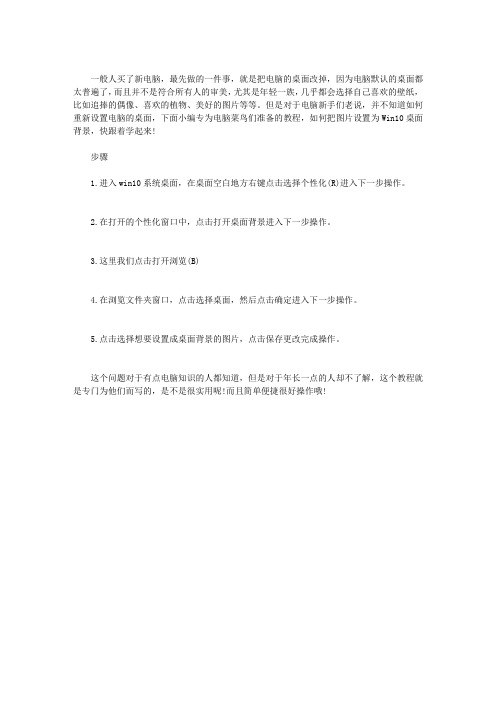
一般人买了新电脑,最先做的一件事,就是把电脑的桌面改掉,因为电脑默认的桌面都太普遍了,而且并不是符合所有人的审美,尤其是年轻一族,几乎都会选择自己喜欢的壁纸,比如追捧的偶像、喜欢的植物、美好的图片等等。
但是对于电脑新手们老说,并不知道如何重新设置电脑的桌面,下面小编专为电脑菜鸟们准备的教程,如何把图片设置为Win10桌面背景,快跟着学起来!
步骤
1.进入win10系统桌面,在桌面空白地方右键点击选择个性化(R)进入下一步操作。
2.在打开的个性化窗口中,点击打开桌面背景进入下一步操作。
3.这里我们点击打开浏览(B)
4.在浏览文件夹窗口,点击选择桌面,然后点击确定进入下一步操作。
5.点击选择想要设置成桌面背景的图片,点击保存更改完成操作。
这个问题对于有点电脑知识的人都知道,但是对于年长一点的人却不了解,这个教程就是专门为他们而写的,是不是很实用呢!而且简单便捷很好操作哦!。
电脑高级设置个性化定制你的操作系统

电脑高级设置个性化定制你的操作系统现如今,电脑已经成为我们日常生活中不可或缺的工具之一。
而操作系统作为电脑的核心,决定着我们在电脑上所能进行的各种操作和体验。
然而,大多数用户在使用电脑时,并不了解操作系统的高级设置和个性化定制功能,因此无法充分发挥电脑的潜力。
本文将介绍一些电脑高级设置的方法,帮助你个性化定制你的操作系统,提升使用体验。
一、桌面个性化定制操作系统的桌面是我们日常使用电脑时最常接触到的界面,因此个性化定制桌面可以让我们的电脑使用更加符合个性化需求。
在Windows系统中,我们可以通过以下几种方式进行桌面个性化定制:1. 桌面壁纸:选择一张你喜欢的图片作为桌面壁纸,可以是你的照片、风景图片或是喜欢的明星写真。
在桌面上右键点击,选择“个性化”选项,然后在“背景”中选择你喜欢的图片即可。
2. 桌面图标:可以调整桌面图标的大小和位置,更好地适应你的使用习惯。
在桌面上右键点击,选择“个性化”选项,然后在“主题设置”中点击“桌面图标设置”,进行相应的调整。
3. 桌面小工具:桌面小工具能够提供实用的信息和功能,比如天气预报、日历、系统监控等。
通过右键点击桌面上的空白处,选择“小工具”,即可添加或移除你所需要的小工具。
二、系统设置个性化除了桌面个性化定制外,我们还可以对操作系统的一些系统设置进行个性化调整,以满足我们的使用需求。
以下是几个常用的系统设置个性化方法:1. 主题设置:在Windows系统中,我们可以选择不同风格的主题来改变整个操作系统的外观。
通过“个性化”选项中的“主题设置”,选择你喜欢的主题即可。
此外,你还可以通过自定义颜色和窗口边框的方式,进一步个性化设置。
2. 锁屏设置:个性化定制锁屏界面,可以让你的电脑在未使用时展示出你喜欢的图片或者特定信息。
通过“个性化”选项中的“锁屏设置”,选择“背景”来设置锁屏图片,或在“屏幕保护程序设置”中进行更多个性化设置。
3. 开机启动项:开机启动项决定了在电脑启动时自动运行的程序。
如何设置电脑桌面壁纸个性化界面

如何设置电脑桌面壁纸个性化界面电脑桌面壁纸不仅是我们日常工作、学习中不可或缺的一部分,还是展示个性的重要元素。
定制化电脑桌面壁纸可以让我们的电脑界面焕然一新,提高使用的乐趣和效率。
本文将介绍如何设置电脑桌面壁纸个性化界面。
一、选择合适的电脑桌面壁纸个性化的电脑桌面壁纸应该与我们自己的兴趣、喜好相契合。
可以选择自然景观、艺术插画、明星偶像或者是自己拍摄的照片作为桌面壁纸,以突出个人特色。
此外,要注意选择分辨率适合自己电脑屏幕的壁纸,这样可以避免图像不清晰或者变形的情况。
二、自定义壁纸布局与图标排列在设置电脑桌面壁纸之前,我们可以先自定义壁纸布局与图标排列,以便更好地衬托个性化的界面。
可以将常用的图标集中放置,并根据需要进行分组,方便快速访问和使用。
此外,还可以调整图标的大小、间距和样式,让整个桌面看起来更加整洁美观。
三、使用专业的壁纸管理软件除了可以使用系统自带的设置功能外,还可以借助专业的壁纸管理软件来设置电脑桌面壁纸个性化界面。
这些软件提供了更多的自定义选项,如壁纸切换频率、壁纸来源、定时更换壁纸等功能,可以为我们呈现更多样化的桌面展示效果。
四、利用动态壁纸和桌面特效为了增加桌面的视觉冲击力和趣味性,我们可以尝试使用动态壁纸和桌面特效。
动态壁纸可以根据时间、天气或者自定义设置显示不同的壁纸,让桌面呈现出不同的氛围。
而桌面特效则可以为我们带来更多的交互和娱乐方式,如鼠标特效、窗口特效等,大大提升桌面使用的趣味性。
五、参考他人的创意和设计在寻找个性化界面的灵感和设计时,我们可以参考他人的创意和设计作品。
可以浏览网站、论坛、社交媒体等平台,寻找那些与自己喜好相契合的桌面壁纸,学习他人的布局和风格,借鉴和融合不同的设计元素,打造出属于自己的独特桌面风格。
六、定期更换桌面壁纸为了保持新鲜感和创意,我们应该定期更换电脑桌面壁纸。
可以根据季节、节日或者自己的心情来选择不同的壁纸,使电脑界面时刻保持新颖和个性化。
如何设置电脑的桌面背景和图标布局
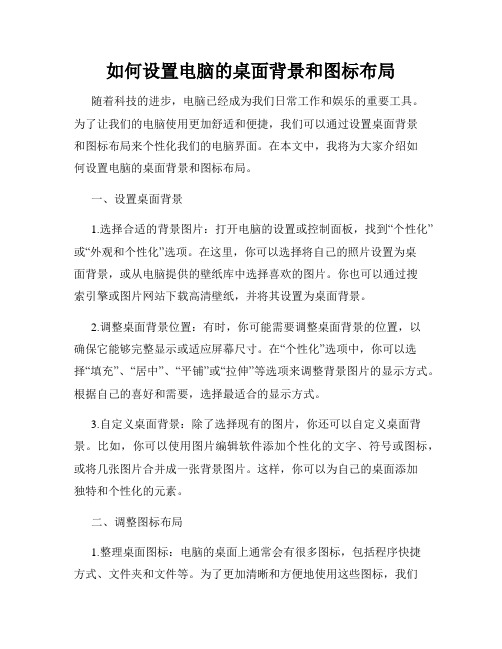
如何设置电脑的桌面背景和图标布局随着科技的进步,电脑已经成为我们日常工作和娱乐的重要工具。
为了让我们的电脑使用更加舒适和便捷,我们可以通过设置桌面背景和图标布局来个性化我们的电脑界面。
在本文中,我将为大家介绍如何设置电脑的桌面背景和图标布局。
一、设置桌面背景1.选择合适的背景图片:打开电脑的设置或控制面板,找到“个性化”或“外观和个性化”选项。
在这里,你可以选择将自己的照片设置为桌面背景,或从电脑提供的壁纸库中选择喜欢的图片。
你也可以通过搜索引擎或图片网站下载高清壁纸,并将其设置为桌面背景。
2.调整桌面背景位置:有时,你可能需要调整桌面背景的位置,以确保它能够完整显示或适应屏幕尺寸。
在“个性化”选项中,你可以选择“填充”、“居中”、“平铺”或“拉伸”等选项来调整背景图片的显示方式。
根据自己的喜好和需要,选择最适合的显示方式。
3.自定义桌面背景:除了选择现有的图片,你还可以自定义桌面背景。
比如,你可以使用图片编辑软件添加个性化的文字、符号或图标,或将几张图片合并成一张背景图片。
这样,你可以为自己的桌面添加独特和个性化的元素。
二、调整图标布局1.整理桌面图标:电脑的桌面上通常会有很多图标,包括程序快捷方式、文件夹和文件等。
为了更加清晰和方便地使用这些图标,我们可以组织和整理它们。
首先,你可以将相似的图标放在同一个文件夹中,例如将办公软件的快捷方式放在一个文件夹中,将游戏软件的快捷方式放在另一个文件夹中。
其次,你可以根据自己的频繁使用程度,将常用的图标放置在桌面上,而将不常用的图标隐藏起来。
这样,你就可以更快速地找到你需要的程序或文件了。
2.调整图标大小和间距:有时,电脑桌面上的图标可能过小,不容易辨认,或者间距过大,占用了过多的空间。
在“个性化”选项中,你可以找到“桌面图标设置”或类似的选项。
在这里,你可以更改图标的大小和间距,以适应你的习惯和需求。
3.应用图标布局:如果你想要更加精确地排列桌面上的图标,你可以使用图标布局工具或软件。
简述更改桌面背景的方法

简述更改桌面背景的方法
在今天的计算机时代中,有很多用户希望可以更改桌面背景,以改变电脑的风格和外观,让它看起来更有趣和充满活力。
说实话,更改桌面背景是一件非常简单的事情,只要了解正确的步骤更改桌面背景就会变得很容易。
这篇文章将提供一个简单的指南,让您在不到5分钟的时间内就可以改变您的桌面背景。
首先,您需要从网上找到您想要使用的图片。
比如,您可以找到景色照片、山脉照片、海洋照片、以及各种有趣的图片。
如果您有一张图片,您可以直接将它下载到您的电脑中。
其次,您需要点击桌面上的“开始按钮”,然后选择“控制面板”。
在控制面板中,您可以找到“个性化”,然后选择更改桌面背景的选项。
第三,您可以选择您之前下载的图片,然后单击“应用”按钮。
这样就可以让您的桌面背景图片立刻变更,使您的桌面更加美观和有趣。
此外,您也可以更改桌面的排列样式,以改变电脑的外观。
您可以选择排列模式,比如平铺、拉伸、居中和填充。
您也可以自由更改桌面图片的尺寸,让它们更加适合您的桌面。
最后,您可以添加更多信息,比如备注或文字,以改变桌面的外观。
您可以点击“设置”按钮,然后选择“添加文字”,以添加一些信息,有时您甚至可以添加动态文字,让您的桌面背景充满活力。
以上就是更改桌面背景的方法。
当您熟悉每个步骤时,您可以在
不到5分钟的时间内完成更改桌面背景的任务。
更改桌面背景并不复杂,而且可以让您的桌面更加有趣、充满活力。
Win10专业版无法设置电脑桌面壁纸怎么办?
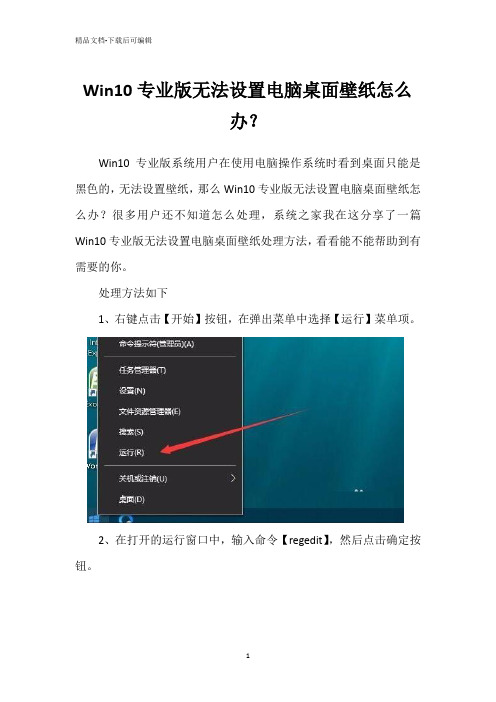
Win10专业版无法设置电脑桌面壁纸怎么
办?
Win10专业版系统用户在使用电脑操作系统时看到桌面只能是黑色的,无法设置壁纸,那么Win10专业版无法设置电脑桌面壁纸怎么办?很多用户还不知道怎么处理,系统之家我在这分享了一篇Win10专业版无法设置电脑桌面壁纸处理方法,看看能不能帮助到有需要的你。
处理方法如下
1、右键点击【开始】按钮,在弹出菜单中选择【运行】菜单项。
2、在打开的运行窗口中,输入命令【regedit】,然后点击确定按钮。
3、在打开的注册表编辑器窗口中,定位到【HKEY_LOCAL_MACHINE】【Software】【Microsoft】【Windows】【CurrentVersion】【Policies】【ActiveDesktop】注册表项。
4、然后在右侧空白位置点击右键,依次点击【新建/Dword(32位)值】菜单项。
5、把刚刚新建的键值重命名为【NoChangingWallPaper】。
6、双击【NoChangingWallPaper】键值后,在打开的编辑窗口中,把其数值数据修改为【0】,最后点击【确定】按钮,重新启动计算机后,就可以了。
